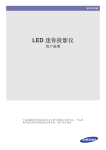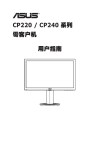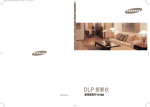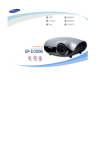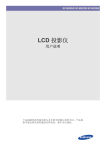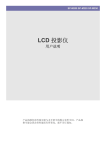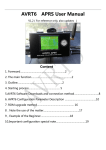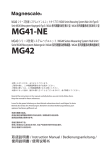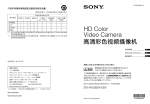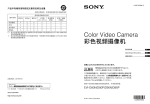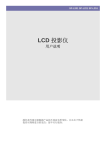Download Samsung SPA600 用户手册
Transcript
SP-A600B DLP 投影仪 用户说明 产品的外观和颜色可能因型号而异。 目录 主要安全注意事项 使用前注意事项 . . . . . . . . . . . . . . . . . . . . . . . . . . . . . . . . . . . . . . . . . . . . 1-1 保管和维护 . . . . . . . . . . . . . . . . . . . . . . . . . . . . . . . . . . . . . . . . . . . . . . . . 1-2 安全注意事项 . . . . . . . . . . . . . . . . . . . . . . . . . . . . . . . . . . . . . . . . . . . . . . 1-3 安装和连接 包装清单 . . . . . . . . . . . . . . . . . . . . . . . . . . . . . . . . . . . . . . . . . . . . . . . . . . 2-1 安装投影仪 . . . . . . . . . . . . . . . . . . . . . . . . . . . . . . . . . . . . . . . . . . . . . . . . 2-2 调平可调脚架 . . . . . . . . . . . . . . . . . . . . . . . . . . . . . . . . . . . . . . . . . . . . . . 2-3 缩放和调焦 . . . . . . . . . . . . . . . . . . . . . . . . . . . . . . . . . . . . . . . . . . . . . . . . 2-4 屏幕大小和投影距离 . . . . . . . . . . . . . . . . . . . . . . . . . . . . . . . . . . . . . . . . 2-5 投影灯更换 . . . . . . . . . . . . . . . . . . . . . . . . . . . . . . . . . . . . . . . . . . . . . . . . 2-6 连接 PC . . . . . . . . . . . . . . . . . . . . . . . . . . . . . . . . . . . . . . . . . . . . . . . . . . 2-7 设置 PC 环境 . . . . . . . . . . . . . . . . . . . . . . . . . . . . . . . . . . . . . . . . . . . . . . 2-8 支持的显示模式 . . . . . . . . . . . . . . . . . . . . . . . . . . . . . . . . . . . . . . . . . . . . 2-9 连接电源 . . . . . . . . . . . . . . . . . . . . . . . . . . . . . . . . . . . . . . . . . . . . . . . . . 2-10 将 DVD 播放器 / 有线电视盒 / 卫星电视盒连接到 HDMI/DVI . . . . . . . . . 2-11 通过分量线连接 DVD 播放器 / 有线电视盒 / 卫星电视盒 . . . . . . . . . . . . 2-12 连接录像机 / 摄像机 . . . . . . . . . . . . . . . . . . . . . . . . . . . . . . . . . . . . . . . . 2-13 使用 产品功能 . . . . . . . . . . . . . . . . . . . . . . . . . . . . . . . . . . . . . . . . . . . . . . . . . 3-1 正面和顶部 . . . . . . . . . . . . . . . . . . . . . . . . . . . . . . . . . . . . . . . . . . . . . . . . 3-2 遥控器 . . . . . . . . . . . . . . . . . . . . . . . . . . . . . . . . . . . . . . . . . . . . . . . . . . . 3-3 LED 指示灯 . . . . . . . . . . . . . . . . . . . . . . . . . . . . . . . . . . . . . . . . . . . . . . . 3-4 使用屏幕调整菜单 (OSD:屏幕菜单) . . . . . . . . . . . . . . . . . . . . . . . . . . 3-5 故障排除 常见故障检查 . . . . . . . . . . . . . . . . . . . . . . . . . . . . . . . . . . . . . . . . . . . . . . 4-1 更多信息 规格 . . . . . . . . . . . . . . . . . . . . . . . . . . . . . . . . . . . . . . . . . . . . . . . . . . . . . 5-1 RS-232C 命令表 . . . . . . . . . . . . . . . . . . . . . . . . . . . . . . . . . . . . . . . . . . . . 5-2 ROHS . . . . . . . . . . . . . . . . . . . . . . . . . . . . . . . . . . . . . . . . . . . . . . . . . . . . 5-3 联系全球三星公司 . . . . . . . . . . . . . . . . . . . . . . . . . . . . . . . . . . . . . . . . . . . 5-4 1 主要安全注意事项 1-1 使用前注意事项 本手册所用图标 图标 名称 含义 注意 表明功能可能无效或设置可能已被取消的情况。 注 表明实现某一功能的建议或提示。 使用本手册 • 使用本产品前请仔细阅读安全注意事项。 • 如出现问题,请参考 “故障排除”部分。 版权须知 如因产品性能的改善,本手册中的内容有所变更,恕不另行通知。 版权所有 © 2009 Samsung Electronics Co., Ltd. 保留所有权利。 Samsung Electronics, Co., Ltd. 保留本手册的版权。 未经 Samsung Electronics, Co., Ltd. 的书面许可,不得以任何形式对本手册的部分或完整内容进行复制、散布或使用。 主要安全注意事项 1-1 1-2 保管和维护 清洁产品表面和镜头 请用柔软的干布清洁投影仪。 • • 请勿使用易燃物质 (如苯、稀释剂)或湿布清洁本产品,否则可 能造成产品故障。 请勿使用指甲或尖锐物体刮擦屏幕, 否则可能会刮伤或损坏产品。 • 在清洁本产品的过程中,请勿将水直接喷到产品表面上。 如果产品进水,可能会引起火灾、触电或产品故障。 • 如果投影仪表面沾碰到水,则可能会出现白点。 产品的外观和颜色可能因型号而异。 清洁投影仪内部 要清洁投影仪内部,请联系服务中心。 • 1-2 如果投影仪内部积有灰尘或其他异物,请联系服务中心。 主要安全注意事项 1-3 安全注意事项 安全注意事项图标 图标 名称 含义 警告 不遵守本符号提示的注意事项说明可能会导致严重伤害甚至死亡。 注意 不遵守本符号提示的注意事项说明可能会导致人身伤害或财产损失。 符号含义 请勿操作。 必须遵守。 请勿拆卸。 必须从墙壁插座拔下电源插头。 请勿触碰。 必须接地以避免触电。 电源相关内容 以下图片仅供参考,产品可能因型号和销售国或地区不同而有所差异。 警告 请插紧电源插头。 • 否则可能导致起火。 请勿将多台电子设备的电源插头连接到一个 墙壁插座上。 否则,可能会因为墙壁插座过热引起火 灾。 切勿过度弯折或缠绕电源线并避免在电源线 上放置重物。 • 请勿使用破损的电源线或电源插头或松动的 电源插座。 • 否则可能导致触电或起火。 请勿用湿手插拔电源插头。 • 否则可能导致触电。 否则,可能会因为电源线破损,导致触电 或引起火灾。 移动本产品时,请关闭电源,并拔下电源线 和所有连接到本产品的缆线。 • • 否则,可能会因为电源线破损,导致触电 或引起火灾。 确保将电源线连接到接地的墙壁插座 (仅适 用 1 级绝缘设备)。 • 否则可能导致触电或人身伤害。 注意 在从墙壁插座上拔下电源插头时,请确保抓 住电源插头将插头拔下,切勿抓住电源线拔 插头。 • 主要安全注意事项 请勿通过插拔电源插座的方式来打开或关闭 本产品。(请勿将电源插头用作电源开关。) 否则,可能会导致触电或引起火灾。 1-3 在清洁本产品之前,请先拔下电源插头。 • 将电源线远离热源。 否则有触电或引起火灾的危险。 将电源插头连接到便于触及的墙壁插座上。 • 在产品出现问题时,必须拔下电源插头, 彻底切断电源。仅使用产品上的电源按钮 不能彻底切断电源。 安装相关内容 警告 请勿将产品安装在阳光直射环境下或炉火、 加热器等热源附近。 请勿将产品安装在书柜或壁橱内等通风不良 的地方。 否则可能会缩短产品使用寿命或引起火 灾。 在将本产品安装到柜子中或架子上时,请注 意本产品的前部是否全部被柜子或架子支撑 着。 • • • 否则可能会因为产品内部过热而引起火 灾。 在将本产品安装到柜子中或架子上时,请确 保本产品的前部没有突出柜子或架子。 • 否则,产品可能会坠落,造成产品损坏或 人身伤害。 请确保使用适合本产品尺寸的柜子或架 子。 将电源线远离加热器。 否则,可能会造成产品坠落,导致产品故 障或人身伤害。 • • 否则电源线的包层可能会熔化,从而导致 触电或火灾。 请勿将本产品安装在有灰尘、湿汽 (蒸气浴 室)、油、烟或有水 (雨水)的地方,也不 要将它安装在车辆上。 • 如果打雷或闪电,请拔下电源线。 • 否则,可能会导致触电或引起火灾。 请勿在多尘环境中安装本产品。 否则可能会导致触电或引起火灾。 注意 请注意本产品的通风孔是否被桌布或窗帘阻 塞。 否则可能会因为产品内部过热而引起火 灾。 请轻拿轻放本产品。 搬动本产品时小心不要使产品坠落。 • • • 否则可能会导致产品故障或造成人身伤 害。 否则可能会导致产品故障或造成人身伤 害。 请将本产品安装在儿童触及不到的地方。 • 如果儿童触碰本产品,可能会导致产品坠 落,造成人身伤害。 使用相关内容 请勿将筷子、硬币或发夹等金属物体或易燃 物体插入本产品的通风孔,端口等中。 1-3 • 如有异物或水进入本产品,请立即关闭电 源,拔下电源线,并与服务中心联系。 • 否则,可能会导致产品故障、触电或火 灾。 请勿让小孩将玩具、饼干等物品放置在本产 品上。 • 如果小孩试图伸手拿这些物品,本产品可 能会坠落并伤害到小孩。 主要安全注意事项 请勿拆卸或尝试修理或改装本产品。 • 当产品需要修理时,请联系服务中心。 请勿直视灯泡发出的光线,或将投影光线射 向他人的眼睛。 • 请勿在本产品周围使用或放置易燃喷剂或物 品。 • 否则可能导致爆炸或起火。 否则会造成危险,特别是对小孩。 从遥控器上取下电池后,谨防儿童吞食电池。 请将电池置于儿童接触不到的地方。 • 如儿童吞食电池,请立即就医。 请勿将花瓶、花盆、饮品、化妆品或药物等 液体容器或金属物体放置在本产品上。 • 如有异物或水进入本产品,请立即关闭电 源,拔下电源线,并与服务中心联系。 • 否则,可能会导致产品故障、触电或火 灾。 注意 如果产品发出异常声响、散发焦味或冒烟, 请立即拔下电源插头,并与服务中心联系。 • 否则,可能会导致触电或引起火灾。 电源插头的插脚或插孔上积有灰尘、进水或 有异物时,请进行彻底清洁。 • 否则有触电或引起火灾的危险。 清洁本产品时,请先断开电源线的连接,再 用柔软的干布进行清洁。 请勿使用蜡、苯、酒精、稀释剂、驱蚊 剂、芳香剂、润滑剂或清洁剂等化学品来 清洁本产品。 这可能导致产品外部受损或印刷标记被擦 除。 如果长时间不使用本产品 (例外,离家外 出),请从墙壁插座上拔出电源线。 • 否则可能会使产品积尘,从而导致过热或 短路引起火灾或触电。 如果将本产品安装在使用条件变化很大的地 方,可能会由于环境问题产生严重的质量问 题。对此,您得先就相关事宜咨询本公司的 呼叫中心,然后才可安装本产品。 如有异物或水进入本产品,请立即关闭产品 电源,将电源线从墙壁插座拔下,并与服务 中心联系。 请勿在出现故障 (如没有声音或画面)时使 用本产品。 请立即关闭产品电源,将电源线从墙壁插 座上拔下,并联系服务中心。 发生煤气泄漏时,请勿触摸本产品或电源插 头,而要立即打开门窗通风。 • • 如果出现火花,可能导致爆炸或起火。 • 如果打雷或闪电,切勿触碰电源线或天线 缆线。 请勿触摸本产品的镜头。 • 这可能会损坏镜头。 • 在多尘、含有化学物质、高温或低温、极 其潮湿的地方,例如设备需要长期不间断 运行的机场或火车站等。 当本产品跌落或外壳损坏时,请关闭电源并 拔下电源线。请与服务中心联系。 请勿使用刀或锤等工具触碰本产品的外部。 • • 否则可能会引起火灾或导致触电。 小心保管产品的光学镜头护盖,以免丢失。 • 否则,光学镜头可能会遭到损坏。 请将遥控器放置在桌面上。 • 如果您不小心踩到遥控器,您可能会摔倒 并受伤,或有可能损坏产品。 请勿在产品运行时或电源关闭后立即触碰产 品的通风孔或投影灯罩以免被烫伤。 主要安全注意事项 要清洁前部投影镜头上的灰尘或污点,请使 用喷剂或蘸有中性清洁剂和水的湿布进行擦 拭。 投影仪内部每年至少需要清洁一次,请联系 服务中心执行此项工作。 在清洁本产品的过程中,请勿将水直接喷到 产品表面上或使用湿布。请勿使用清洁剂、 工业用或汽车上光剂、研磨剂、蜡、苯和酒 精等化学品来清洁本产品的任何塑料部件 (如投影仪外壳),否则可能会造成损坏。 请勿使用指定类别外的任何电池。 1-3 请勿打开本产品的任何护盖。 • 本产品内部有高压电流,这样做会产生危 险。 即使关闭了投影仪,通风孔在一段时间内仍 会很烫。请勿让手或身体碰触通风孔。 投影仪开启时,请小心操作,避免碰触有热 气流排出的通风孔。 请勿将遇热易损坏的物体放置在投影仪附近。 请小心操作,避免碰触投影仪的灯泡。灯泡 会很烫。 (儿童以及肌肤敏感人士更应注意这一点。) 1-3 主要安全注意事项 2 安装和连接 2-1 包装清单 • 拆开产品包装,检查是否有以下物件。 • 保存包装盒,以免日后需要搬移产品。 投影仪 包装物件 快速指南 产品保修卡 用户手册 (BP59-00137A) 遥控器 (BP59-00132A) / 1 节电 池 (CR 2025) 清洁布 (BN63-01798B) 电源线 单独销售 D-Sub 缆线 HDMI 缆线 分量 (PR、 PB、 Y)线 S-VIDEO 缆线 视频线 安装和连接 2-1 安装投影仪 2-2 安装投影仪,使投影仪射出的光柱与投影屏幕成直角。 • 调整投影仪的位置,使镜头位于投影屏幕的中心位置。如果投影屏幕未垂直安装,则投影屏幕上的画面无法成长方形。 • 请勿在光线明亮的地方安装投影屏幕。如果投影屏幕太亮,那么投射到投影屏幕上的画面将会不清楚。 • 如果需要在光线明亮的地方安装投影屏幕,请使用窗帘。 • 您可以将投影仪安装到以下位置:桌面正投/吊装正投/桌面背投/吊装背投。(要查阅安装位置设置) 要把投影仪安装到投影屏幕后方时观看画面 安装半透明的投影屏幕。 选择 菜单 > 设置 > 安装 > 桌面背投 要把投影仪安装到投影屏幕前方时观看画面 将投影仪安装在屏幕的前方。 选择 菜单 > 设置 > 安装 > 桌面正投 2-2 安装和连接 2-3 调平可调脚架 为水平放置投影仪,请调整投影仪的可调脚架。 投影仪的最大仰角为三度。 如果投影仪的位置不当,画面可能会出现梯形失真。 安装和连接 2-3 2-4 缩放和调焦 缩放旋钮:您可以转动缩放旋钮,以便在缩放范围内调整图像大 小。 聚焦环:转动聚焦环调整屏幕画面的焦距。 如果投影仪未安装在指定的投影距离范围之内 (请参阅屏幕大小和投影距离部分),则无法正常调焦。 2-4 安装和连接 2-5 屏幕大小和投影距离 将投影仪安装在平坦的表面上,利用可调脚架调平投影仪,以实现最佳的画面质量。如果图像不清晰,可通过转动缩放旋钮或聚 焦环,或者前后移动投影仪来进行调节。 A. 屏幕/ Z. 投射距离 / Y’ . 镜头中心至图像底部的距离 X. 屏幕宽度 / Y. 屏幕高度 / M. 屏幕对角线长度 水平 垂直 X Y (毫米 / 英寸) (毫米 / 英寸) 远摄 广角 偏移 ' 屏幕大小 英寸 毫米 Z (毫米 / 英寸) Y' (毫米 / 英寸) (毫米 / 英寸) 40 1016 886 / 34.9 498 / 19.6 1762 / 69.4 1355 / 53.3 62 / 2.4 50 1270 1107 / 43.6 623 / 24.5 2203 / 86.3 1694 / 66.7 78 / 3.1 60 1524 1328 / 52.3 747 / 29.4 2643 / 104.1 2032 / 80 93 / 3.7 70 1778 1550 / 61.0 872 / 34.3 3084 / 121.4 2371 / 93.3 109 / 4.3 80 2032 1771 / 69.7 996 / 39.2 3524 / 138.7 2710 / 106.7 125 / 4.9 90 2286 1992 / 78.4 1121 / 44.1 3965 / 156.1 3048 / 120 140 / 5.5 100 2540 2214 / 87.2 1245 / 49.0 4405 / 173.4 3387 / 133.3 156 / 6.1 110 2794 2435 / 95.9 1370 / 53.9 4846 / 190.8 3726 / 146.7 171 / 6.7 120 3048 2657 / 104.6 1494 / 58.8 5287 / 208.1 4065 / 160.0 187 / 7.4 130 3302 2878 / 113.3 1619 / 63.7 5727 / 225.5 4403 / 173.3 202 / 8.0 140 3556 3099 / 122.0 1743 / 68.6 6168 / 242.8 4742 / 186.7 218 / 8.6 150 3810 3321 / 130.7 1868 / 73.5 6608 / 260.2 5081 / 200.0 233 / 9.2 160 4064 3542 / 139.4 1992 / 78.4 7049 / 277.5 5419 / 213.3 249 / 9.8 170 4318 3763 / 148.1 2117 / 83.3 7489 / 294.8 5758 / 226.7 265 / 10.4 180 4572 3985 / 156.9 2241 / 88.2 7930 / 312.2 6097 / 240.0 280 / 11.0 190 4826 4206 / 165.6 2366 / 93.1 8370 / 329.5 6436 / 253.4 296 / 11.7 200 5080 4428 / 174.3 2491 / 98.1 8811 / 346.9 6774 / 266.7 311 / 12.2 210 5334 4649 / 183.0 2615 / 103.0 9251 / 364.2 7113/ 280.0 327 / 12.9 220 5588 4870 / 191.7 2740 / 107.9 9692 / 381.6 7452/ 293.4 342 / 13.5 230 5842 5092 / 200.5 2864 / 112.8 10133 / 398.9 7790 / 306.7 358 / 14.1 240 6096 5313 / 209.2 2989 / 117.7 10573 / 416.3 8129 / 320.0 374 / 14.7 250 6350 5535 / 217.9 3113 / 122.6 11014 / 433.6 8468 / 333.4 389 / 15.3 300 7620 6641 / 261.5 3736 / 147.1 13216 / 520.3 10161 / 400.0 467 / 18.4 安装和连接 2-5 本投影仪的投影画面在 100 ~ 120 英寸的屏幕上显示的效果最佳。 2-5 安装和连接 2-6 投影灯更换 投影灯更换注意事项 • 投影仪的投影灯为消耗品。为获得最佳工作性能,请按使用时间更换投影灯。您可以在信息显示 (INFO 按钮)中查看投影灯 使用时间。 • 请使用推荐的投影灯进行更换。请使用相同型号的投影灯进行更换。 - 投影灯型号名称:220W Philips fusion lamp (BP96-02183A) - 投影灯制造商:飞利浦照明 - 投影灯使用寿命:3000 小时 - 投影灯类型:220W UHP • 在更换投影灯之前,请检查是否已经拔下电源线。 • 即使在断开电源线后,投影灯也会烫手。在更换投影灯前,至少让其冷却一小时。 • 投影灯位于产品底部。 • 请在平坦表面上垫一块软布以放置投影仪,然后将投影仪倒置,更换投影灯。 • 请勿将旧投影灯放在易燃物附近或儿童能够触及之处。否则会有燃烧或灼伤的危险。 • 使用合适的真空吸尘设备清除投影灯部件周围或内部的灰尘或异物。 • 操纵投影灯时,除把手以外,切勿触摸任何其他部位。如果投影灯操纵方式不当,将影响画面质量,缩短其使用寿命。 投影灯内含汞,请按照国家、省市或当地的法律法规进行弃置。 投影灯更换程序 1. 投影灯温度非常高,并且工作电源为高压电。在更换投影灯前,将其断开电源并至少冷却一小时。 2. 投影灯位于产品底部。 将产品底部朝上放置,然后卸下用于固定灯罩的螺钉。 * 在将产品底部朝上放置时,请确保在表面铺放一块柔软的布料,以防刮伤产品。 3. 按箭头方向滑开灯罩,如图所示。 4. 卸下图中所示的螺钉。 安装和连接 2-6 5. 轻轻握住灯的把手,将其拉出,如图所示。 按照与拆卸时相反的步骤安装新投影灯。 2-6 安装和连接 连接 PC 2-7 1. 用 PC 视频缆线将投影仪背面的 [PC IN] 端口连接到 PC 显示器的输出端口。 2. 在所有连接完毕后,连接投影仪和 PC 的电源线。 本产品支持即插即用功能,因此,如果您使用的是 Window XP 操作系统,则不需要在您的 PC 上安装驱动程序。 使用投影仪 1. 打开投影仪,并按 [PC] 按钮选择 <PC>。 如果 PC 模式不可用,请检查 PC 视频线是否连接到位。 2. 打开 PC,必要时设置 PC 环境。 3. 调整屏幕 (自动调整) • 声音从 PC 扬声器传出。 • 为避免在连接 PC 时出现空白画面,请在 <名称编辑> 菜单中设置 <PC>。请查看第 3-5-1 节了解详细信息。 安装和连接 2-7 设置 PC 环境 2-8 在将 PC 连接到投影仪之前,请检查以下项目。 1. 在 Windows 桌面单击右键,并单击 [属性]。将出现 <显示属性> 选项卡。 2. 单击 [设置] 选项卡,并参考在本投影仪支持的显示模式表中描述的 <分辨率>,设置 <屏幕分辨率>。您不必更改 <颜色质量> 设置。 3. 按 [高级] 按钮。将出现另一个属性窗口。 4. 单击 [监视器] 选项卡,并参考 “支持的分辨率/尺寸模式”表中描述的 <场频>,设置 <屏幕刷新频率>。 这一操作可同时设置场频和行频。 5. 单击 [确定] 按钮关闭该窗口,并单击 <显示属性> 窗口的 [确定] 按钮关闭窗口。此时,计算机可能会自动重启。 6. 关闭 PC 并连接到投影仪。 • 根据计算机或 Windows 版本的差异,上述程序可能会有所变化。 (例如,图 1 中显示的是 [属性] 而非 [属性 (R)]) 2-8 安装和连接 • 本产品用作 PC 监视器时,最高支持每一像素 32 位。 • 根据监视器厂商或 Windows 版本的差异,投影画面可能有所不同。 • 要将它连接到 PC,您必须将 PC 的显示属性设置为投影仪支持的值,否则可能会显示 <设置无效>。 安装和连接 2-8 2-9 支持的显示模式 显示模式 显示格式 行频 (KHZ) 场频 (HZ) 时钟频率 (MHZ) 极性 (水平/垂 直) IBM 640 x 350 70Hz 31.469 70.086 25.175 +/- IBM 720 x 400 70Hz 31.469 70.087 28.322 -/+ VESA DMT 640 x 480 60Hz 31.469 59.940 25.175 -/- MAC 640 x 480 67Hz 35.000 66.667 30.240 -/- VESA GTF 640 x 480 70Hz 35.000 70.000 28.560 VESA DMT 640 x 480 72Hz 37.861 72.809 31.500 -/- VESA DMT 640 x 480 75Hz 37.500 75.000 31.500 -/- VESA CVT 720 x 576 60Hz 35.910 59.950 32.750 -/+ VESA DMT 800 x 600 56Hz 35.156 56.250 36.000 +/+ VESA DMT 800 x 600 60Hz 37.879 60.317 40.000 +/+ VESA GTF 800 x 600 70Hz 43.750 70.000 45.500 VESA DMT 800 x 600 72Hz 48.077 72.188 50.000 +/+ VESA DMT 800 x 600 75Hz 46.875 75.000 49.500 +/+ MAC 832 x 624 75Hz 49.726 74.551 57.284 -/- VESA DMT 1024 x 768 60Hz 48.363 60.004 65.000 -/- VESA DMT 1024 x 768 70Hz 56.476 70.069 75.000 -/- VESA GTF 1024 x 768 72Hz 57.672 72.000 78.434 VESA DMT 1024 x 768 75Hz 60.023 75.029 78.750 +/+ VESA CVT 1152 x 864 60Hz 53.783 59.959 81.750 -/+ VESA GTF 1152 x 864 70Hz 63.000 70.000 96.768 VESA GTF 1152 x 864 72Hz 64.872 72.000 99.643 VESA DMT 1152 x 864 75Hz 67.500 75.000 108.000 +/+ MAC 1152 x 870 75Hz 68.681 75.062 100.000 -/- VESA CVT 1280 x 720 60Hz 44.772 59.855 74.500 -/+ 2-9 安装和连接 显示模式 显示格式 行频 (KHZ) 场频 (HZ) 时钟频率 (MHZ) 极性 (水平/垂 直) VESA GTF 1280 x 720 70Hz 52.500 70.000 89.040 VESA GTF 1280 x 720 72Hz 54.072 72.000 91.706 VESA CVT 1280 x 720 75Hz 56.456 74.777 95.750 -/+ VESA DMT 1280 x 768 60Hz 47.776 59.870 79.500 -/+ VESA DMT 1280 x 768 75Hz 60.289 74.893 102.250 -/+ VESA DMT 1280 x 800 60Hz 49.702 59.810 83.500 -/+ VESA DMT 1280 x 800 75Hz 62.795 74.934 106.500 -/+ VESA DMT 1280 x 800 60Hz 60.000 60.000 108.000 +/+ VESA GTF 1280 x 960 70Hz 69.930 70.000 120.839 VESA GTF 1280 x 960 72Hz 72.072 72.000 124.540 VESA CVT 1280 x 960 75Hz 75.231 74.857 130.000 -/+ VESA DMT 1280 x 1024 60Hz 63.981 60.020 108.000 +/+ VESA GTF 1280 x 1024 70Hz 74.620 70.000 128.943 VESA GTF 1280 x 1024 72Hz 76.824 72.000 132.752 VESA DMT 1280 x 1024 75Hz 79.976 75.025 135.000 +/+ VESA DMT 1440 x 900 60Hz 55.935 59.887 106.500 -/+ VESA DMT 1440 x 900 75Hz 70.635 74.984 136.750 -/+ VESA DMT 1600 x 1200 60Hz 75.000 60.000 162.000 +/+ VESA DMT 1680 x 1050 RB 60Hz 64.674 59.883 119.000 +/- VESA DMT 1680 x 1050 60Hz 65.290 59.954 146.250 -/+ VESA CVT 1920 x 1080RB 60Hz 66.587 59.934 138.500 +/- VESA DMT 1920 x 1200 RB 60Hz 74.038 59.950 154.000 +/- 安装和连接 2-9 2-10 连接电源 1. 将电源线插入投影仪背面的电源端口。 2-10 安装和连接 2-11 将 DVD 播放器/有线电视盒/卫星电视盒连接到 HDMI/DVI 1. 使用 HDMI/DVI 缆线进行连接 用 HDMI/DVI 缆线连接投影仪背面的 [HDMI 1/DVI IN] 端口和 DVD 播放器/有线电视盒/卫星电视盒的 DVI 输出端口。 • 使用 HDMI 缆线进行连接 用 HDMI 缆线连接投影仪背面的 [HDMI 1/DVI IN] 或 [HDMI IN 2] 端口和 DVD 播放器/有线电视盒/卫星电视盒的 HDMI 输出 端口。 • 2. 完成上述连接后,请接通投影仪和 DVD 播放器/有线电视盒/卫星电视盒的电源。 使用投影仪 1. 打开投影仪,并按 [HDMI] 按钮选择 <HDMI1> 或 <HDMI2>。 • 本投影仪不支持音频。(需另行安装音频系统才能播放音频。) 安装和连接 2-11 2-12 通过分量线连接 DVD 播放器/有线电视盒/卫星电视盒 1. 用分量线连接投影仪背面的 [COMPONENT IN (Y/PB/ PR)] 输入端口和 DVD 播放器/有线电视盒/卫星电视盒背面的分量端口。 2. 完成上述连接后,请接通投影仪和 DVD 播放器/有线电视盒/卫星电视盒的电源。 使用投影仪 1. 打开投影仪,并按 [COMP] 按钮选择 <分量输入>。 根据厂商的差别,分量端口会标记为 (Y/PB/PR)、 (Y, B-Y, R-Y) 或 (Y, Cb, Cr)。 2-12 安装和连接 2-13 连接录像机/摄像机 1. 使用视频线将投影仪的 [VIDEO IN (黄色) ] 输入端口连接到视频设备的 VIDEO OUT (黄色)端口。 如果视频设备有 S-VIDEO OUT 端口,可将其连接到投影仪的 [S-VIDEO IN] 输入端口。使用 S-VIDEO 端口,图像质量更好。 2. 在上述设备连接完毕后,连接投影仪和录像机/摄像机的电源线。 使用投影仪 1. 打开投影仪,并按 [Video] 按钮选择 <视频>。 或者 按 [S-VIDEO] 按钮选择 <S-Video>。 • 先检查投影仪和视频设备是否关闭,再连接缆线。 • 本投影仪不支持音频。(需另行安装音频系统才能播放音频。) 安装和连接 2-13 3 使用 3-1 产品功能 • • 采用先进 DLP 技术的光学引擎 • 1920x1080 像素的全高清晶片 • 通过 6 段色轮实现最佳色。 • 220W 的光源设计,用于改善亮度。 鲜艳的色彩 • • 降至最低的风扇噪音和漏光 • • 3-1 优化通风和风扇装置的安装结构,将风扇噪音和光束泄漏降至最低。 多种输入端口 • • 专用于改善色彩的画质调整 - 该设备单元旨在实现色彩的调整,以达到视频制作的播放标准。 提供充足的输入端口,如两个 HDMI (支持 HDCP)端口和一个分量输入端口等,以提高与外围设备的连接能力。 自定义调整 • 可对该设备单元的各输入端口进行调整。 • 该设备单元带有一参考模式,可用于画面定位和调整。 使用 正面和顶部 3-2 名称 说明 - STAND BY (蓝色 LED) 1.指示灯 - LAMP (蓝色 LED) - TEMP (红色 LED) 请参阅 LED 指示灯。 2. 聚焦环 用于调焦。 3. 遥控器信号接收器 - 4. 镜头 - 5. 可调脚架 您可以上下移动可调脚架以调整画面位置。 6. 缩放旋钮 用于放大或缩小图像尺寸。 7. POWER ( 用于打开或关闭投影仪的电源。 ) 按钮 8. SOURCE 按钮 使用此按钮选择外部设备信号。 9. MENU 按钮 用于显示 Menu (菜单)画面。 10. 移动 / 选择 按 / :使用此按钮可移动到菜单中的某一项目或选择其中某一项目。 钮 • 使用 投影仪顶部的按钮是触式按钮。使用时,用手指轻轻触碰这些按钮即可。 3-2 3-3 遥控器 1. ON 按钮 (│) 用于打开投影仪电源。 2. AUTO 按钮 自动调节图像。(仅在 <PC> 模式下可用) 3. MENU 按钮 ( ) 用于显示菜单画面。 4. 移动 ( ) 按钮 )/ ( 用于移动到各菜单项目或选择其中某一项目。 5. V. KEYSTONE 按钮 ( ) 当画面呈梯形显示时,使用此按钮。 6. VIDEO 按钮 用于切换到 <视频> 模式。 7. S-VIDEO 按钮 用于切换到 <S-VIDEO> 模式。 8. P.SIZE 按钮 用于调整图像画面的尺寸。 9. COMP 按钮 用于切换到 <分量输入> 模式。 10. OFF 按钮 ( ) 用于关闭投影仪电源。 11. RETURN 按钮 ( ) 返回到上一级菜单。 12. EXIT 按钮 ( ) 用于退出菜单画面。 13. INFO STILL 按钮 INFO:用于检查信号源、图像设置、 PC 画面调整以及投影灯使 用寿命。 STILL:用于查看静止图像。 14. HDMI 按钮 用于切换到 <HDMI> 模式。 15. INSTALL 按钮 用于翻转或倒置投影图像。 16. P.MODE 按钮 用于选择图像模式。 17. PC 按钮 用于切换到 <PC> 模式。 请将遥控器放置在桌面上。 如果您不小心踩到遥控器,您可能会摔倒并受伤,或有可能损 坏产品。 遥控器与本产品之间的最大工作距离约为 7 米。 3-3 使用 LED 指示灯 3-4 LED 指示灯 :指示灯开启 :指示灯闪烁 :指示灯关闭 STAND BY LAMP TEMP 信息 按下遥控器或投影仪上的 POWER 按钮,将在 30 秒内出现画面。 投影仪运行状态正常。 在按下投影仪或遥控器上的 POWER 按钮后,投影仪准备运行时显示的状态。 按 POWER 按钮关闭投影仪,此时冷却系统启动,对投影仪内部进行冷却。(大 约持续 1 分钟) 如果投影仪的内置冷却风扇运行异常,请参阅下表中的措施 1。 如果保护灯泡部件的灯罩无法正常关闭,请参阅下表中的措施 2。 在投影仪内部的温度超过限制范围时电源将自动关闭。请参阅措施 3。 运行产品中的 IC 时出现问题。请参阅措施 4。 灯泡在工作时出现故障。请参阅措施 5。 灯泡已达到使用寿命。请参阅措施 6。 产品存储卡无法正常使用。请与服务中心联系。 产品电源无法正常运行。请与服务中心联系。 运行产品中的色轮时出现问题。请参阅措施 4。 排除指示灯故障 分类 措施 1 状态 冷却风扇系统运行状态异常。 措施 2 措施 3 保护灯泡部件的灯罩无法正常关 闭,或传感器系统运行状态异 常。 投影仪内部的温度过高。 措施 4 无视频 措施 5 在投影仪电源异常关闭时,或在 关闭投影仪后又立即重新启动 时,灯泡出现故障。 画面变暗 措施 6 措施 如果在断开并重新连接电源线后,再次打开投影仪时此故障现象仍然存在, 请联系三星服务中心。 请检查投影仪底侧的螺钉是否正确紧固。如果未正确紧固,请联系三星服务 中心。 请参照以上列出的 “安装注意事项”部分调整投影仪的安装状态。充分冷却 投影仪,然后重新开启。如果故障仍然存在,请联系三星服务中心。 断开并重新连接电源线,然后重新启动投影仪。如果故障现象仍然存在,请 联系三星服务中心。 关闭投影仪电源,等待投影仪充分冷却,然后再打开电源进行操作。如果故 障仍然存在,请联系三星服务中心。 检查 Information Display (信息显示)画面上显示的灯泡使用时间。如果需 要更换灯泡,请联系三星服务中心。 本投影仪使用冷却风扇系统来防止其温度过热。冷却风扇在运行时可能会产生噪音。这是产品运行时的正常现象,不会影响 产品性能。 使用 3-4 使用屏幕调整菜单 (OSD:屏幕菜单) 3-5 屏幕调整菜单 (OSD:屏幕菜单)结构 菜单 子菜单 输入 图像 设置 选项 节目源 名称编辑 模式 色彩模式 画面尺寸 过扫描 安装 PC 语言 睡眠定时器 灯模式 色彩标准 菜单位置 LED 指示灯 画面位置 1080p/每秒 24 帧 模式 垂直梯形失真校正 出厂默认设置 菜单透明度 按键音 数字降噪 电影模式 黑色水平 背景 测试图案 菜单显示时间 信息 自动开机 3-5-1. 输入 菜单 节目源 说明 您可以选择连接到投影仪进行播放的设备。 • 名称编辑 <HDMI1>- <HDMI2>-<分量输入>- <S-Video>-<视频>-<PC> 您可以编辑连接到投影仪的设备的名称。 • <录像机>- <DVD>-<有线机顶盒>- <卫星电视接收器>-<PVR机顶盒>-<AV 接收器>-<游戏机>-<摄 像机>-<PC>-<电视>-<网络电视>-<蓝光>-<高清DVD>-<DMA> 为避免在连接 PC 时出现空白画面,请在 <名称编辑> 菜单中设置 <PC>。 3-5-2. 图像 3-5 使用 菜单 模式 说明 选择所需的图像模式。 • <模式> • <明亮>:选择此模式,可获得更加鲜活的图像。 • <动态>:选择此模式,显示的画面将比标准模式下的画面更明亮、更清晰。 • <标准>:此画面模式经过优化,适合标准广播信号。 • <电影 1>,<电影 2> :优化画面,适合于观看电影。 • <用户 1>,<用户 2>,<用户 3> :选择此功能,您可根据个人偏好调整画面。 • <对比度>:用于调整投影图像与背景之间的对比度。 • <亮度>:用于调整整个画面的亮度。 • <清晰度>:用于调整画面的清晰度。 不能在 <PC> 模式下进行设置。 • <色度>:用于调整色彩的深浅。 不能在 <PC> 模式下进行设置。 • <色调>:用于通过绿色或红色增强获得更加自然的图像色彩。 不能在 <PC> 模式下进行设置。 • <色温>:您可以按照需要更改整个画面的色调。 • <色温> • • • 使用 <8000K > :此色温适合光线较强的环境,是动态图像模式的默认设置。清晰度和亮度得到 增强。 • <6500K > :此色温用于大多数视频文件。它是电影 1 模式的默认设置,能够提供最精确的 色调。 • <5500K > :用于获得最佳的黑白电影画面质量。 • <电影>:适合观看电影的的最佳设置。 • <视频>:适合观看电视节目的的最佳设置。 • <图片>:连接 PC 时的最佳设置。 <保存>:用于保存自定义图像设置。 <用户 1>-<用户 2>-<用户 3> <复位>:将模式设置恢复为出厂默认值。 <确定>-<取消> 您可以根据场景类型选择屏幕大小。 • 画面位置 • <伽玛>:根据视频属性控制设置的图像补偿功能。 • 画面尺寸 <9300K > :此色温适合光线很强的环境,如商店。 <红增益>-<绿增益>-<蓝增益>-<红截止>-<绿截止>-<蓝截止> • • • <16:9>-<放大 1 >-<放大 2 >-<适合宽度>-<外接镜头矫正>-<4:3> • 在 <PC> 模式下,仅支持 <16:9> 和 <4:3> 模式。 • 在 <HDMI1、 2> (分辨率为 576p、 480p、 576i、 480i)和 <分量输入> (分辨率为 576p、 480p、 576i、 480i)模式下,不支持 <适合宽度> 模式。 • 在 <视频> 和 <S-Video> 模式下,不支持 <适合宽度> 和 <外接镜头矫正> 模式。 如果画面位置未对正,通过此功能进行调整。 3-5 菜单 数字降噪 说明 在显示虚线或画面出现抖动时,您可以启用降噪功能以获得更好的画面质量。 • <关闭>-<开启> 不能在 <PC> 模式下进行设置。 黑色水平 如果画面太暗,您可以设置较亮的黑电平。 • 不能在 <PC> 模式下进行设置。 • 在 <分量输入>、 <视频>、 <S-Video>、 <HDMI 1> 和 <HDMI 2> 模式下,仅可选择 黑色水 平。 适用于 <视频>、 <分量输入> 和 <S-Video> 模式 • <0 IRE>:默认黑电平。 • <7.5 IRE>:设置黑电平,使画面变暗。 适用于 <HDMI 1> 和 <HDMI 2> 模式 色彩模式 • <低> :将暗信号的亮度标准设置为较低值。如果输入信号是 [HDMI-Video] 类型,通常显示画面会 不清晰。 • <标准>:将暗信号的亮度标准设置为较高值。如果输入信号是 [HDMI-PC] 类型,显示的暗画面会 变得明亮。 您可以根据个人喜好过滤整个画面的色彩,完成最佳的电影显示设置。 不能在 <PC> 模式下进行设置。 过扫描 • <关闭> :显示图像的原色。 • <单色>:过滤掉所有色彩信号,显示黑白图像。 • <红色>:过滤掉绿色和蓝色色彩信号,显示红色图像。 • <绿色>:过滤掉红色和蓝色色彩信号,显示绿色图像。 • <蓝色>:过滤掉红色和绿色色彩信号,显示蓝色图像。 在图像边缘出现不必要的信息或画面时,您可以使用此功能剪切图像的边缘。 不能在 <PC> 模式下进行设置。 • 1080p/每秒 24 帧模式 <关闭>-<开启> 在电影播放过程中,此功能能以最低的失真率显示每秒 24 帧的全高清 1080P@24Hz 原始信号。虽然 差异不大,但这个功能可实现最高画质。 仅可在 <HDMI 1>、 <HDMI 2> 和 <分量输入> 模式中调节 <1080p/每秒 24 帧模式> 模式。 电影模式 • <关闭> :显示从 24 帧延长到 60 帧的画面。因为这一过程,可能会出现画面抖动现象。 • <开启> :显示从 24 帧延长到 48 帧的画面。所有画面均正常显示,无抖动现象。 使用此功能可设置最佳的电影播放模式。 <电影模式> 提供最佳的电影播放设置。 仅可在 <视频>、 <S-Video> 和 <分量输入>(480i,576i) 模式下支持电影模式。 • 3-5 <关闭>-<开启> 使用 3-5-3. 设置 使用 3-5 菜单 安装 灯模式 说明 要将画面调整到安装位置,您可以纵向/横向反转投影画面。 • <桌面正投>:正常图像 • <吊装正投>:水平/垂直反转画面 • <桌面背投>:水平反转画面 • <吊装背投>:垂直反转画面 用于通过调整投影灯产生的光线来设置画面亮度。 • <剧场>:此模式可在黑暗环境下减少投影灯的亮度,防止在观看图像时炫目。它还可降低投影灯 的能耗,从而减少投影仪的总功率输出。 • <明亮>:此功能可增加投影灯的亮度。此模式下,您可能会听到更大的风扇噪音。 垂直梯形失真校正 如果视频画面扭曲或倾斜,您可以使用垂直梯形校正功能进行补偿。由于垂直梯形校正功能是通过软 件来补偿画面失真的,因此我们建议在安装投影仪时尽量不使画面出现水平和垂直方向的失真,这样 就无需使用垂直梯形校正功能。 背景 如果连接到投影仪的电视台或外部设备无信号输入到投影仪,则画面将出现 Samsung 徽标或变为蓝 色或黑色。如果有信号输入,徽标或颜色则会消失,并显示正常画面。 • 测试图案 <徽标 > -<蓝色 > -<黑色 > 由投影仪自身生成。用作优化投影仪安装的标准。 • <网格信号> - 您可以检查画面是否失真。 • <屏幕大小> - 您可以参考图像格式尺寸,例如, 1.78 :1 或 1.33 :1. • <红色> - 红背景,仅用于色彩调整。 • <绿色> - 绿背景,仅用于色彩调整。 • <蓝色> - 蓝背景,仅用于色彩调整。 • <白色> - 白背景,仅用于色彩调整。 • <6500K_白色> - 白背景,显示更真实的白色色调。 红色/绿色/蓝色 色彩测试图案仅作色彩调试之用,可能与视频播放期间实际显示的色彩效果不一致。 PC 消除或减少造成画面质量不稳定 (如画面抖动)的噪点。如果使用微调无法消除噪点,请将频率调至 最高,然后再次进行微调。 只能在 PC 环境下激活。(不支持分量输入信号) 色彩标准 出厂默认设置 3-5 • <自动调整>:用于自动调整 PC 画面的频率和相位。 • <粗调>:用于在 PC 画面上显示垂直线时调整频率。 • <微调>:用于微调 PC 画面。 • <缩放>:用于从中心向外扩大 PC 画面。 • <复位>:您可以使用此功能将 PC 菜单设置恢复为出厂默认值。 您可以调整色彩标准,以适应输入信号的色彩标准。 • <HD>:高清晰度, 1125 条扫描线。 • <SMPTE_C>:电影电视工程师协会制定的视频设备标准。 • <EBU>:欧洲广播联盟制定的欧洲广播制作与技术规则和标准。 您可以使用此功能将各种设置恢复为出厂默认值。 使用 3-5-4. 选项 菜单 说明 语言 您可以选择菜单画面使用的语言。 菜单位置 您可以将菜单位置向上/向下/向左/向右移动。 菜单透明度 您可以设置菜单的透明度。 • 菜单显示时间 您可以设置菜单的显示时间。 • 自动开机 按键音 使用 <关闭> - <10 分> - <20 分> - <30 分> 您可以根据自己的要求,打开或关闭投影仪的 LED 指示灯。 • <关闭> :此模式禁用工作 LED。但是,当电源打开或关闭,或投影仪处于异常状态时,则无论 LED 如何设置,指示灯都将亮起。 • <开启> :此模式启用工作 LED,以便显示投影仪当前的工作状态。 您可开启或关闭按下投影仪按钮时的声音。 • 信息 <关闭>-<开启> 如果指定时间内没有输入信号,则投影仪将自动关闭。(指定时间内没有按遥控器或投影仪顶部的任 何按钮) • LED 指示灯 <5 秒>-<10 秒>-<30 秒>-<60 秒>-<90 秒>-<120 秒>-<保留> 如果为投影仪供电,则不用按电源按钮就会自动打开。 • 睡眠定时器 <高>-<中>-<低>-<不透明> <关闭>-<开启> 您可以检查外部信号源、图像设置和 PC 图像调整。 3-5 4 故障排除 4-1 常见故障检查 在要求售后服务前请进行以下检查。如该问题仍然存在,请联系离您最近的三星电子服务中心。 安装和连接 故障现象 无法通电。 我想将投影仪安装到天花板上。 无法选择外部输入源。 菜单和遥控器 遥控器无法正常工作。 故障排除 请检查电源缆线的连接。 天花板安装支架单独销售。请联系当地的产品经销商。 请确保连接缆线已正确连接到相应的端口。若设备未能正确连 接,则无法选择。 请确保选择了正确的外部信号源。 检查遥控器的电池。如果电池有问题,请使用推荐型号的新电池 进行更换。 请务必在离设备约 23 英尺 (7 米)的距离内,将遥控器对准设 备前部或后部的传感器。移开遥控器和本产品之间的障碍物。 使用三路 (3-way) 灯泡或其他照明设施对投影仪的遥控传感器直 接照射可能会影响遥控器的灵敏度并造成遥控器故障。 请检查遥控器是否安装了电池。 无法选择菜单。 画面和外部信 无法看到画面图像。 号源 请检查投影仪顶部的 LED 指示灯是否已打开。 请检查菜单是否以灰色显示。灰色显示菜单表示该菜单不可用。 请确保投影仪的电源线已连接。 请确保选择了正确的外部输入源。 检查连接器是否已正确连接到投影仪背面的端口。 检查遥控器的电池。 色彩不正常。 图像不清晰。 异常声响。 工作 LED 亮起。 画面上出现线条。 没有显示外部设备画面。 仅出现蓝色画面。 画面颜色显示为黑白或颜色异常/画面太暗或太 亮。 确保<色度>、 <亮度> 设置不是其最低值。 调节 <色调> 和 <对比度>。 调节焦点。 请检查投影仪离投影屏幕的距离是否太远或太近。 如果异常声响一直存在,请与我们的服务中心联系。 请参阅根据 LED 指示灯采取纠正措施。 由于使用 PC 可能会产生噪音,因此请调节画面频率。 检查外部设备的运行情况,并检查投影仪菜单 <模式> 设置画面 中的调整项目 (例如 <亮度> 和 <对比度>)是否发生改变。 请确保外部设备的连接正确。请再次检查连接缆线。 如上所述,检查菜单中的 <亮度>、 <对比度> 和 <色度> 等调整 项目。 检查 OSD 菜单中的 <色彩模式>。 若要将各设置恢复为出厂默认值,则请运行菜单中的 <出厂默认 设置>。 4-1 故障排除 5 更多信息 5-1 规格 面板 Lamp 色彩 分辨率 型号 大小 分辨率 生产厂商 类型 使用寿命 生产厂商 最佳分辨率 最大分辨率 输入视频信号 输入同步信号 最大像素时钟频率 对角线屏幕大小 投影距离 电源 功耗 电压 噪音 尺寸 重量 主要功能 亮度 对比度 梯形校正 用户环境 温度和湿度 SP-A600B 1.65 厘米 全高清 (1920x1080) 德州仪器 220 W UHP (剧场模式:187 W) 3000 小时 飞利浦 62.2 M (1920 x 1080 x 3 x 10 位) 1920 x 1080 @ 60 Hz 1920 x 1200 @ 60 Hz (降低闪烁) 视频、 S-Video、分量、模拟 PC 和 2 个 HDMI 分离水平/垂直同步 162 MHz 1016 ~7620 毫米 1.3 m ~ 13 m 低于 275 W 110/220 Vac +/-10 %, 50/60 Hz +/-3 Hz 24dB (剧场模式) 34.31 厘米 (宽) x 16.24 厘米 (高)x 34.72 厘米 (深) 4.7 kg 1000 ANSI 3000:1 垂直 工作环境:温度 0 ℃ ~ 40 ℃ (32 ˚F ~ 104 ˚F),湿度 (10 % ~ 80 %) 存放环境:温度 -20 ℃ ~ 45 ℃ (-4 ˚F ~ 113 ˚F),湿度 (5 % ~ 95 %) 这种 B 类设备适合家庭和办公使用。本设备已经经过 EMI 注册,适合在住宅环境使用。本产品可在各个区域使用。 A 类产 品适合办公环境使用。 A 类产品适用于商业用途,而 B 类产品的电磁辐射小于 A 类产品。 在 DLP 投影仪中所使用的 DMD 面板包括数十万微镜面。与其他光学显示元件一样, DMD 面板可能包括几个坏像素。三星 和 DMD 面板制造商制订有严格的坏像素识别和限制程序,产品所具有的坏像素数量将不会超过我们的标准所规定的最大数 量。在极少数情况下,可能会存在不能显示的像素,但是这种情况并不会影响画面质量或产品的使用寿命。 更多信息 5-1 RS-232C 命令表 5-2 通信格式 (符合 RS232C 标准) • 波特率:9,600 bps • 奇偶校验位:无 • 数据位:8;停止位:1 • 流量控制:无 串行通信协议 1. 命令包结构 [7 个字节] 0x08 0x22 cmd1 cmd2 • 命令包共含 7 个字节。 • 0x08 和 0x22 两个字节表明该数据包用于串行通信。 • 紧接着的 4 个字节代表可由用户定义的预定义命令。 • 最后一个字节是校验和,用来检验当前数据包的有效性。 • 包头 [2 个字节]:固定为 0x08 和 0x22 的预定义值。 • Cmd1 [1 个字节]:命令列表中定义的首个代码值 (十六进制) • Cmd2 [1 个字节]:命令列表中定义的第二个代码值 (十六进制) • Cmd3 [1 个字节]:命令列表中定义的第三个代码值 (十六进制) • 值 [1 个字节]:命令的输入参数 (默认为0) (十六进制) • CS [1 个字节]:校验和 (除 CS 值之外的所有值之和的二补数) cmd3 值 CS 2. 响应包结构 [3 个字节] 1. 成功 0x03 0x0C 0xF1 0x0C 0xFF 2. 失败 0x03 • 如果所收到的由外部设备发送的数据包为有效值,则会发送 “成功”数据包。否则,发送 “失败”数据包。 • 以下情况下,将发送 “失败”数据包: • • 所收到的数据包长度大于或小于 7 个字节。 • 2 个字节的包头值不是 0x08 和 0x22。 • 校验和不正确。 外部设备的失败检测 • 5-2 如果外部设备在 100 毫秒内未接收到 “成功”数据包,则会将其视作为 “失败”数据包。 • 如果收到了对先前传输的成功响应,或超过 3 秒钟无响应,则将传输后面的控制命令,以便传输一个或多个控制命令。 • 在使用计算机控制投影仪时,投影仪的状态无法通过计算机查看,也无法显示在投影仪的屏幕上。传输 “信息”命令, 可在投影仪的屏幕上显示当前信息。 • 所有的控制命令都会应用到输入源和当前显示的投影仪状态中。 更多信息 命令表 控制项 总则 输入 电源 电源 节目源 HDMI CMD1 显示屏 OSD 0x00 CMD2 0x00 0x00 1 取消 2 HDMI 1 0x0A 0x00 0x01 1 分量输入 0x02 0 S-Video S-Video 0x03 0 视频 视频 0x04 0 PC PC 0x05 0 CMD1 明亮 0x0B 动态 CMD2 值 CMD3 0X00 0x00 0 0X00 0X00 1 标准 2 电影 1 3 电影 2 4 用户 1 5 用户 2 6 用户 3 7 对比度 0~100 0X01 0x00 (0~100) 亮度 0~100 0X02 0x00 (0~100) 清晰度 0~100 0X03 0x00 (0~100) 色度 0~100 0X04 0x00 (0~100) 色调 (绿/红) 绿50 / 红50 0X05 0x00 (0~100) 色温 9300K 0x06 0x00 0 8000K 0x06 0x00 1 WB 伽玛 更多信息 0 分量输入 控制项 模式 0 确定 HDMI 2 图像 值 CMD3 6500K 2 5500K 3 红截止 '-50~50 绿截止 蓝截止 0x00 (0~100) '-50~50 0x01 (0~100) '-50~50 0x02 (0~100) 红增益 0x03 (0~100) 绿增益 0x04 (0~100) 蓝增益 0x05 (0~100) 0x00 0 电影 0x07 0x08 视频 1 图片 2 5-2 控制项 图像 保存 用户 1 用户 2 用户 3 CMD1 显示屏 OSD 数字降噪 0x09 0x00 取消 2 显示屏 OSD 0x01 过扫描 1 取消 2 显示屏 OSD 0x02 电影模式 1 取消 2 16:9 0x0A 0x00 0 0x0B 0x00 0 放大 1 1 放大 2 2 适合宽度 3 外接镜头矫 正 4 4:3 5 关闭 0x0C 0x00 0x0D 0 IRE/标准 0x00 0 1 关闭 0x0E 0x00 0 单色 1 红色 2 绿色 3 蓝色 4 关闭 0x0F 0x00 关闭 0x10 0x00 开启 (连续) 0 1 关闭 (连续) 0 1 0x11 0x00 0 1 向左 0x12 0x00 向右 向下 向上 5-2 0 1 开启 画面位置 0 确定 开启 1080p/每秒 24 帧模式 0 确定 7.5 IRE/低 色彩模式 0 1 开启 黑色水平 值 CMD3 确定 复位 画面尺寸 0x0B CMD2 0 1 0x13 0x00 0 1 更多信息 控制项 设置 安装 灯模式 CMD1 桌面正投 0x0C CMD2 0x00 0x00 1 桌面背投 2 吊装背投 3 剧场 垂直梯形失 真校正 测试图案 PC 0x01 0x00 徽标 0x02 0x00 (0~100) 0x03 0x00 0 蓝色 1 黑色 2 网格信号 0x04 0x00 0 屏幕大小 1 红色 2 绿色 3 蓝色 4 白色 5 6500K_白色 6 关闭 7 自动调整 向上 0x05 0x00 0 0x06 0x00 0 向下 微调 向上 1 0x07 0x00 向下 复位 X1 显示屏 OSD 0 1 0x08 0x00 0 确定 1 取消 2 0x09 0x00 0 X2 1 X3 2 X4 3 向左 更多信息 0 1 '-50~50 粗调 放大 0 吊装正投 明亮 背景 值 CMD3 0x0A 0x00 0 向右 1 向上 2 向下 3 5-2 控制项 设置 色彩标准 出厂默认设 置 选项 语言 菜单位置 菜单透明度 菜单显示时 间 5-2 HD CMD1 0x0C CMD2 0x0B 值 CMD3 0x00 0 SMPTE-C 1 EBU 2 显示屏 OSD 0x0C 0x00 0 确定 1 取消 2 English 0x0D 0x00 0x00 0 Deutsch 1 Nederlands 2 Español 3 Français 4 Italiano 5 Svenska 6 Portugu ê s 7 Русск ий 8 中国语 9 中國語 (繁 體) A 한국어 B 向左 0x01 0x00 0 向右 1 向上 2 向下 3 高 0x02 0x00 0 中 1 低 2 透明 3 5秒 0x03 0x00 0 10 秒 1 30 秒 2 60 秒 3 90 秒 4 120 秒 5 保留 6 更多信息 控制项 选项 自动开机 关闭 CMD1 0x0D CMD2 0x04 0x00 开启 睡眠定时器 LED 指示灯 关闭 0x05 0x00 更多信息 0 10 分 1 20 分 2 30 分 3 关闭 0x06 0x00 关闭 0 1 0x07 0x00 开启 信息 0 1 开启 按键音 值 CMD3 0 1 0x08 0x00 0 5-2 5-3 ROHS 我们承诺: • 接收消费者寄回或送回的报废产品。 具体地址请拨打:400-810-5858进行咨询。 注:消费者承担邮寄,快递等相关费用。 本产品已经取得中国环境标志认证。: • 5-3 环境标志表示本产品与同类产品相比,具有低毒少害,节约资源等环境优势,对保护人体健康及生态环境更有益。 您可以登陆www.sepa.gov.cn查询中国环境标志相关信息。 更多信息 联系全球三星公司 5-4 • 如果您对三星的产品有任何疑问或意见,请与三星的客户服务中心联系。 U.S.A CANADA MEXICO NORTH AMERICA 1-800-SAMSUNG(726-7864) 1-800-SAMSUNG(726-7864) 01-800-SAMSUNG(726-7864) ARGENTINA BRAZIL 0800-333-3733 0800-124-421 http://www.samsung.com/ar http://www.samsung.com/br CHILE COLOMBIA COSTA RICA ECUADOR EL SALVADOR GUATEMALA HONDURAS JAMAICA NICARAGUA PANAMA PUERTO RICO REP.DOMINICA TRINIDAD & TOBAGO VENEZUELA 4004-0000 800-SAMSUNG(726-7864) 01-8000112112 0-800-507-7267 1-800-10-7267 800-6225 1-800-299-0013 800-7919267 1-800-234-7267 00-1800-5077267 800-7267 1-800-682-3180 1-800-751-2676 1-800-SAMSUNG(726-7864) 0-800-100-5303 http://www.samsung.com/cl http://www.samsung.com/co http://www.samsung.com/latin http://www.samsung.com/latin http://www.samsung.com/latin http://www.samsung.com/latin http://www.samsung.com/latin http://www.samsung.com/latin http://www.samsung.com/latin http://www.samsung.com/latin http://www.samsung.com/latin http://www.samsung.com/latin http://www.samsung.com/latin http://www.samsung.com/latin AUSTRIA BELGIUM EUROPE 0810 - SAMSUNG(7267864, € 0.07/min) 02 201 2418 http://www.samsung.com/at http://www.samsung.com/be (Dutch) CZECH REPUBLIC 800-SAMSUNG (800-726786) http://www.samsung.com/be_fr (French) http://www.samsung.com/cz DENMARK EIRE FINLAND FRANCE GERMANY HUNGARY ITALIA LUXEMBURG NETHERLANDS NORWAY POLAND 8 - SAMSUNG (7267864) 0818 717 100 30 - 6227 515 01 4863 0000 01805 - SAMSUNG (7267864, € 0.14/Min) 06-80-SAMSUNG(726-7864) 800-SAMSUNG(726-7864) 02 261 03 710 0900 - SAMSUNG (0900-7267864) (€ 0.10/ Min) 3 - SAMSUNG (7267864) 0 801 1SAMSUNG (172678) PORTUGAL SLOVAKIA SPAIN SWEDEN SWITZERLAND U.K 022 - 607 - 93 - 33 808 20 - SAMSUNG (7267864) 0800-SAMSUNG(726-7864) 902 - 1 - SAMSUNG (902 172 678) 075 - SAMSUNG (726 78 64) 0848-SAMSUNG(7267864, CHF 0.08/min) 0845 SAMSUNG (7267864) ESTONIA LATVIA LITHUANIA KAZAKHSTAN KYRGYZSTAN RUSSIA TADJIKISTAN UKRAINE UZBEKISTAN 800-7267 8000-7267 8-800-77777 8-10-800-500-55-500 00-800-500-55-500 8-800-555-55-55 8-10-800-500-55-500 8-800-502-0000 8-10-800-500-55-500 AUSTRALIA 1300 362 603 http://www.samsung.com/us http://www.samsung.com/ca http://www.samsung.com/mx LATIN AMERICA http://www.samsung.com/dk http://www.samsung.com/ie http://www.samsung.com/fi http://www.samsung.com/fr http://www.samsung.de http://www.samsung.com/hu http://www.samsung.com/it http://www.samsung.com/lu http://www.samsung.com/nl http://www.samsung.com/no http://www.samsung.com/pl http://www.samsung.com/pt http://www.samsung.com/sk http://www.samsung.com/es http://www.samsung.com/se http://www.samsung.com/ch http://www.samsung.com/uk CIS http://www.samsung.com/ee http://www.samsung.com/lv http://www.samsung.com/lt http://www.samsung.com/kz_ru http://www.samsung.ru http://www.samsung.ua http://www.samsung.com/kz_ru ASIA PACIFIC 更多信息 http://www.samsung.com/au 5-4 ASIA PACIFIC CHINA 800-810-5858 http://www.samsung.com/cn 400-810-5858 INDIA 010-6475 1880 HONG KONG:3698 - 4698 3030 8282 http://www.samsung.com/hk http://www.samsung.com/in 1800 110011 INDONESIA JAPAN MALAYSIA NEW ZEALAND PHILIPPINES 1-800-3000-8282 0800-112-8888 0120-327-527 1800-88-9999 0800 SAMSUNG (0800 726 786) 1-800-10-SAMSUNG(726-7864) http://www.samsung.com/id http://www.samsung.com/jp http://www.samsung.com/my http://www.samsung.com/nz http://www.samsung.com/ph 1-800-3-SAMSUNG(726-7864) SINGAPORE THAILAND 02-5805777 1800-SAMSUNG(726-7864) 1800-29-3232 http://www.samsung.com/sg http://www.samsung.com/th TAIWAN VIETNAM 02-689-3232 0800-329-999 1 800 588 889 http://www.samsung.com/tw http://www.samsung.com/vn SOUTH AFRICA TURKEY U.A.E MIDDLE EAST & AFRICA 0860-SAMSUNG(726-7864) 444 77 11 800-SAMSUNG(726-7864) http://www.samsung.com/za http://www.samsung.com/tr http://www.samsung.com/ae 8000-4726 5-4 更多信息